如何解決 Windows Server 上的錯誤 0x800f0983

在本文中,我們將探索解決Windows Server 上的錯誤 0x800f0983的有效解決方案。此問題通常在 Windows 更新過程中出現,表示在 Windows Server 作業系統上安裝更新時出現問題。如果您遇到此錯誤,以下修復將幫助您解決它。

如何修復 Windows Server 上的錯誤 0x800f0983
請考慮使用下列解決方案來修復 Windows Server 上的錯誤 0x800f0983:
- 解除安裝第三方防毒軟體
- 執行 Windows 更新疑難排解
- 修復系統映像檔並檢查硬碟錯誤
- 清除 SoftwareDistribution 資料夾並重設 Windows Update 元件
- 從 Microsoft 更新目錄下載 Windows 更新
- 執行就地升級
以下詳細介紹了每種方法:
1]卸載第三方防毒軟體
第三方防毒應用程式可能會幹擾 Windows 更新,這可能會導致安裝失敗。如果您遇到錯誤,請嘗試在停用防毒軟體後重新執行更新。在某些情況下,可能需要完全卸載防毒程序,然後才能再次嘗試更新。
如果您購買了防毒程序,請務必隨身攜帶產品啟動金鑰,因為在成功安裝 Windows 更新後,您將需要它來重新啟動軟體。
2]運行Windows更新疑難排解
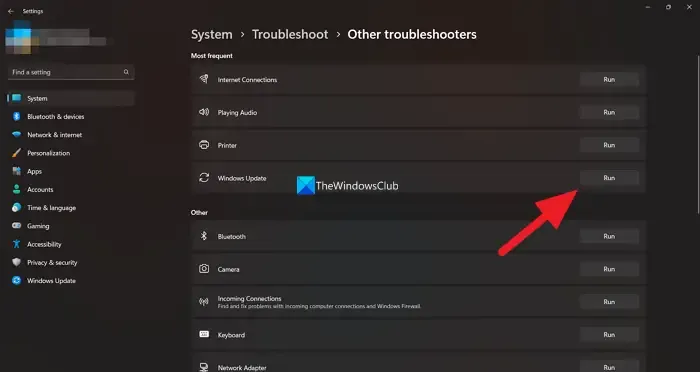
Windows 更新故障排除程序是一種自動化工具,旨在診斷和解決 Windows 更新錯誤。存取 Windows Server 設定並從那裡啟動 Windows 更新故障排除程序。
3]修復系統映像檔並檢查硬碟錯誤
損壞的系統映像檔通常會導致 Windows 更新失敗。若要解決此問題,請執行系統檔案檢查器 (SFC) 和部署映像服務和管理工具 (DISM) 來掃描並修復 Windows Server 作業系統上存在的任何損壞的檔案。
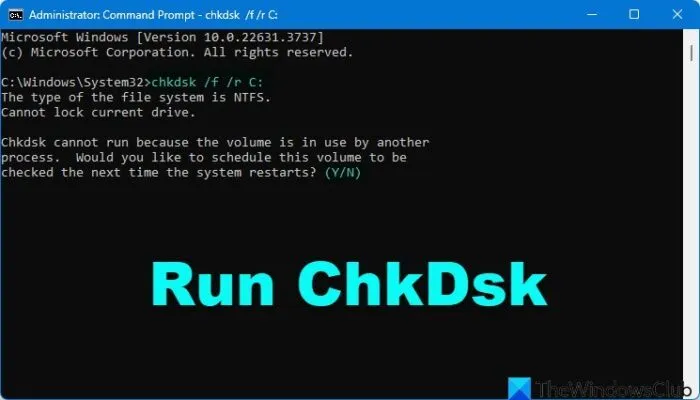
此外,如果您的硬碟上有錯誤,Windows 更新可能會失敗。利用 Chkdsk 實用程式來識別並修正硬碟問題。透過命令提示字元並使用 /f 和 /r 參數執行此工具,以從壞磁區中復原並解決錯誤。
4]清除SoftwareDistribution資料夾並重設Windows更新元件
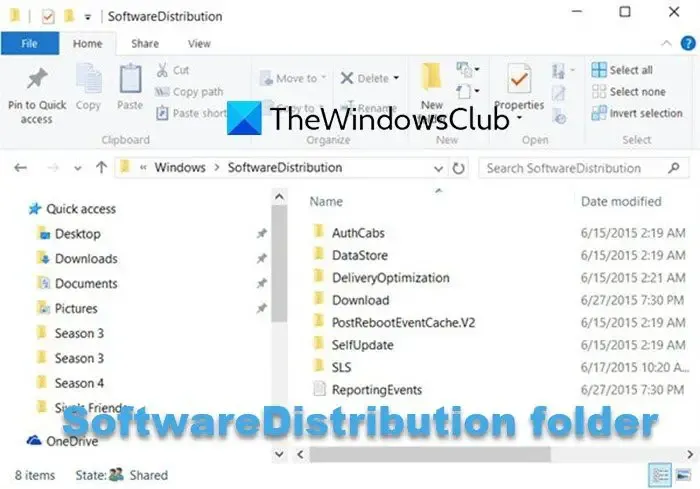
SoftwareDistribution 資料夾暫時儲存 Windows 更新所需的資料。如果資料損壞,Windows 更新可能會失敗。清除此資料夾可以解決該問題,此外,請考慮重設 Windows 更新元件。
5]從Microsoft更新目錄下載Windows更新
Microsoft 更新目錄是 Microsoft 發佈的各種 Windows 更新套件的儲存庫。如果 Windows 無法自動安裝更新,您可以從此目錄手動下載。為此,請確保您擁有相應的更新 KB 編號。
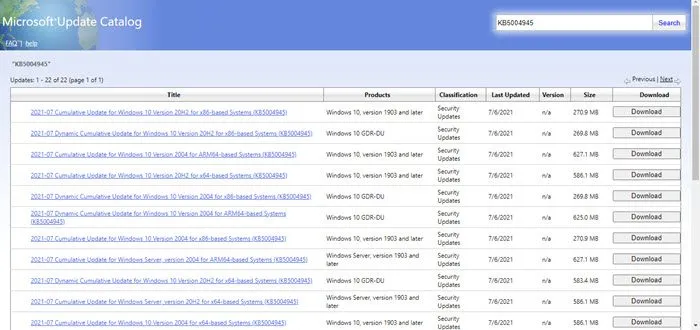
您可以在 Windows 設定的 Windows 更新頁面上找到與失敗的更新相關的 KB 編號。造訪 Microsoft 更新目錄並透過輸入 KB 編號或適當的關鍵字(例如「累積更新 Windows Server」)來搜尋 Windows 更新。下載更新並繼續安裝。
6]執行就地升級
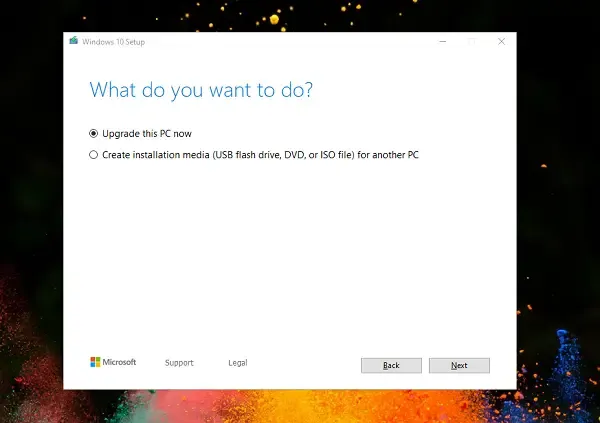
如果錯誤持續出現,您可能需要進行就地升級來修復現有的 Windows Server 安裝。對於此過程,請下載所需 Windows Server 版本的 ISO 檔案。
我希望這些解決方案可以幫助您解決該錯誤。
如何修復伺服器執行錯誤?
伺服器執行錯誤可能會出現在各種應用程式中,包括檔案總管和 Windows 備份。修正此錯誤的解決方案因場景而異。例如,如果它與 Windows 備份有關,在乾淨啟動狀態下執行備份可能有助於解決問題。
如何修復 Windows 啟動錯誤?
啟動問題或錯誤可能會導致 Windows 無法正確啟動,導致電腦無法使用,直到問題解決為止。在各種情況下都可能會出現問題,例如在啟動期間或 BIOS 更新後遇到黑屏。因此,根據具體問題應用適當的修復至關重要。


發佈留言